
Los recordatorios pueden ser herramientas útiles para mantenerlo en la pista. Puedes Usa una aplicación de recordatorio o prefiero las notas adhesivas físicas. Pero, ¿qué pasa con los recordatorios que no pides? Desnudos en Gmail, recordatorios a realizar un seguimiento de los correos electrónicos, caen en esta categoría.
¿Qué son los nudgos en Gmail?
Los desnudos no son nuevos en Gmail. De hecho, vinieron con un grupo de Características introducidas en 2018 . Pero si no ha explorado cuál es la característica, aquí hay un breve resumen.
Con los nudgos habilitados, los correos electrónicos más antiguos que ha recibido regresar a la parte superior de su bandeja de entrada. Podrías ver un poco de etiqueta contigo recordándole que es posible que desee Responder al correo electrónico .
RELACIONADO: Cómo cambiar la línea de asunto de una respuesta en Gmail
Los desnudos también funcionan con correos electrónicos que envían, pero no reciben respuestas. Por lo tanto, puede ver los mensajes que ha enviado POP a la parte superior de su bandeja de entrada. Y esa nota puede recordarle que envíe un seguimiento.
La característica es bastante ingeniosa y puede ser útil si olvida establecer un recordatorio. Pero si hace todo lo posible para mantener su bandeja de entrada limpia o elija un seguimiento de los correos electrónicos sin ayuda, es posible que desee desactivar los desnudos. Puede hacerlo, ya sea en la web o en la aplicación móvil.
Deshabilitar los desnudos en Gmail en la web
Puede desactivar los desnudos en la configuración de su gmail en la web. Entonces, dirígete a Gmail y iniciar sesión si es necesario. Haga clic en el icono de engranaje cerca de la esquina superior derecha y haga clic en "Ver todas las configuraciones" en la barra lateral de configuración rápida.
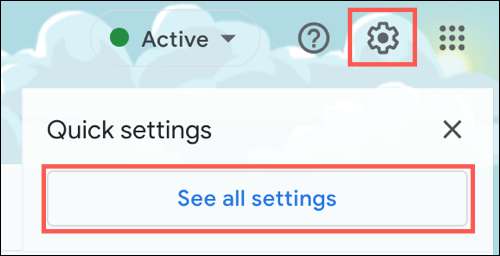
Seleccione la pestaña General y desplácese hacia abajo a la sección Nudges. Luego puede deshabilitar la configuración de la función. Desmarque las casillas junto a "Sugerir correos electrónicos para responder a" (correos electrónicos recibidos) y "sugerir correos electrónicos para hacer un seguimiento" (correos electrónicos enviados) para apagar los dos tipos de recordatorios.

Nota: Si encuentra un tipo de nudge conveniente, simplemente puede deshabilitar el otro.
A diferencia de muchas otras configuraciones de Gmail, no tiene que hacer clic en "Guardar cambios" en la parte inferior. En su lugar, debería ver un breve mensaje que le permite saber que sus preferencias se han guardado.

Si usa Windows, es posible que también desee aprender. Cómo deshabilitar las notificaciones de escritorio en Windows 10 .
Deshabilitar los desnudos en la aplicación móvil de Gmail
Si desea desactivar los nudgos en la aplicación Gmail Mobile, puede hacerlo en su dispositivo Android, iPhone y iPad de la misma manera. Entonces, abre la aplicación Gmail y siga estos pasos.
Toque el icono Menú en la parte superior izquierda junto al cuadro de búsqueda. Elija "Configuración" en la parte inferior. Luego, seleccione la cuenta cuya configuración desea cambiar, si Tienes más de uno .
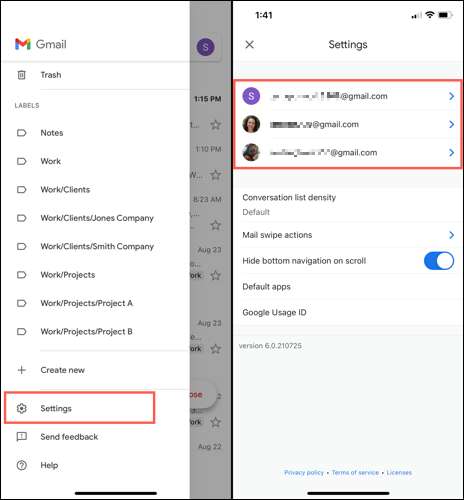
Avanza a la sección Nudges y toca "Respuestas y seguimientos". Apague los alternos para sugerir correos electrónicos para responder y sugerir correos electrónicos para hacer un seguimiento para deshabilitarlos a ambos.
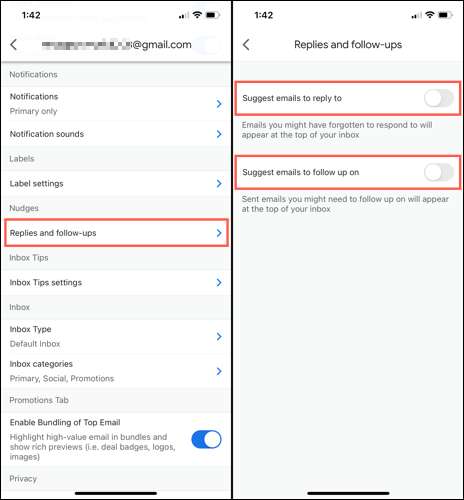
Para desactivar los desnudos para otra cuenta, toque la flecha en la parte superior izquierda para volver. Elige la siguiente cuenta y haz lo mismo.
RELACIONADO: Cómo cambiar rápidamente entre las cuentas de Gmail en Android, iPhone y iPad
Si bien es un concepto limpio, los desnudos en Gmail no son para todos. Y si descubre que desea darles otra oportunidad, simplemente siga el mismo proceso en la web o en su dispositivo móvil y vuelva a encender los nudgos.
Si usted es un usuario de iPhone o iPad, puede beneficiarse de Configuración del modo de enfoque , que ajusta la notificación que recibe dependiendo de su actividad actual.







